
Labkom99.com – Tombol Pintasan Keyboard MacBook Untuk Pengguna Pemula Yang Paling Sering Digunakan. MacBook semakin hari semakin banyak orang yang menggunakanya. Biasanyan orang yang sudah mengggunakan MacBook, mereka tidak akan pernah dapat kembali ke sistem Windows. Namun, masih ada beberapa celah antara fungsi keyboard pada MacBook dan Windows.
Dengan tombol yang hampir sama namun sangat berbeda fungsi jika gunakan di MacOS dan Windows. Terlebih jika digunakan oleh pengguna MacBook Pemula. Kesempatan kali ini Labkom99 akan memilah beberapa fungsi dan Tombol Pintasan Keyboard MacBook Untuk Pengguna pemula yang paling sering digunakan.
Tombol Pintasan Keyboard MacBook Untuk Pengguna Pemula
1. Tombol fungsi khusus
Terdapat deretan tombol khusus di bagian atas macbook, yang berbeda dengan F1 dan F2 di windows. Memiliki fungsi khusus, seperti mengatur kecerahan layar, kecerahan keyboard, tombol kontrol media dan volume. Ada beberapa tombol yang juga dapat digabungkan dengan tombol Fn seperti F1.
2. Tombol Pengubah
Tombol pengubah biasanya digunakan bersama dengan kombinasi tombol lainnya.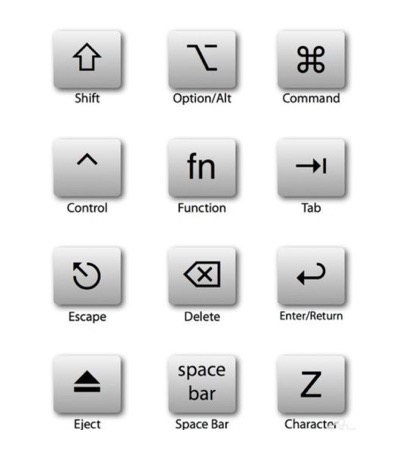
Command : Ini adalah tombol unik pada MacBook. Sebagian besar tombol pintas digunakan bersama dengannya. Tombol Commmand pada MacBook sangat mirip dengan fungsi tombol Ctrl di Windows.
Shift : Tombol Shift dapat digunakan dengan kombinasi tombol lain mirip fungsi pada tombol windows
Option : Tombol Alt dapat digunakan dengan kombinasi tombol lain mirip fungsi pada tombol windows
Control : Tombol Control dapat digunakan dengan kombinasi tombol lain mirip fungsi pada tombol windows
Caps Lock : Ini adalah fungsi yang sama dengan tombol sakelar huruf besar dan kecil di bawah Windows, yang menyadari peralihan antara huruf besar dan huruf kecil.
Fn: Seperti disebutkan di atas, efek F1 dan F2 dapat dicapai dengan tombol fungsi kombinasi.
3. Tombol Pintas
Salin dan tempel yang paling sering digunakan
Command + C Salinan (copy>
Command + X potong (cut)
Command + V untuk tempel (paste)
Command + option + V untuk menempel, objek asli yang disalin tidak akan disimpan yang sama dengan dengan fungsi ” move” / pindah.
Tutup dan keluar
Command + W Tutup jendela perangkat lunak saat ini (perangkat lunak tidak benar-benar keluar dari proses), yang sama dengan mengklik tanda silang merah di sudut kiri atas.
Command + Q keluar dari perangkat lunak atau aplikasi.
Command + option + esc Memaksa perangkat lunak untuk keluar. Biasanya digunakan saat perangkat lunak tidak merespons.
Menghapus
Command + delete delete, pindahkan file ke tempat sampah
Option + Shift + Command + Delete adalah membuang sampah tanpa konfirmasi
Ganti metode masukan
Command + Spasi untuk mengganti metode masukan
Ganti aplikasi
Command + tab untuk berpindah aplikasi, seperti Ctrl + tab di Windows
Screenshot
Command + Shift + 4 menangkap area layar yang dipilih menjadi sebuah file
Command + Shift + 3 tangkap semua layar ke file
Command + Shift + Control + 3 Tangkap semua layar ke clipboard
Command + Shift + 4 Tangkap area layar yang dipilih ke sebuah file, atau tekan bilah spasi untuk menangkap hanya satu jendela
Command + Shift + Control + 4 Tangkap area layar yang dipilih ke clipboard atau tekan bilah spasi untuk menangkap hanya satu jendela
Kesimpulan :
Tombol-tombol yang labkom99 rangkum diatas adalah tombol pintasan yang umum dan paling sering digunakan. Anda mungkin tidak mengingatnya setelah membacanya, terlebih bagi anda pengguna pemula MacBook. Selama Anda sering menggunakan tombol pintasan ini, Anda akan dapat menguasainya dengan cepat. Trackpad MacBook dan banyak tombol pintasan yang berguna pasti akan meningkatkan efisiensi kerja Anda.







Mantapp dan bermanfaat ga